Aggiornamento del firmware
-
Scaricare il file del pacchetto appropriato per il dispositivo da aggiornare come descritto in “Operazioni preliminari” e collegare il dispositivo al computer.
-
Avviare questo software.
-
Fare clic su [Browse] e, nella schermata visualizzata, selezionare il file del pacchetto precedentemente salvato.
Nel caso in cui una procedura di aggiornamento precedente non sia stata completata correttamente, potrebbe essere visualizzato un messaggio. In tal caso, applicare nuovamente l’aggiornamento per il dispositivo visualizzato, verificare che l’aggiornamento sia stato completato correttamente e quindi procedere con l’utilizzo del dispositivo. Non utilizzare dispositivi per i quali l’aggiornamento non è riuscito correttamente.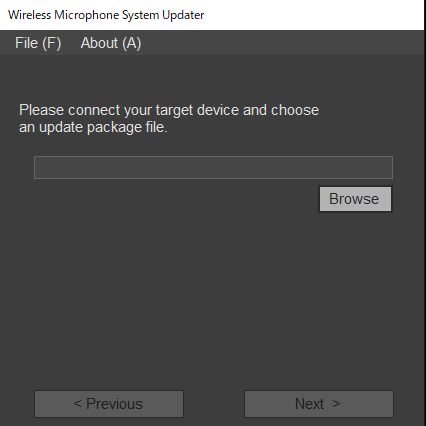
-
Fare clic su [Next].I dispositivi compatibili con il file del pacchetto selezionato e collegati al computer vengono rilevati automaticamente e vengono visualizzati sullo schermo. Se il dispositivo desiderato non è visualizzato, controllare la connessione tra il dispositivo e il computer, quindi fare clic su [Search] per cercarlo. Se il dispositivo non può essere rilevato, lo schermo visualizza il messaggio “Not Found”.
Se la versione del firmware del dispositivo connesso non è aggiornabile con il file di pacchetto selezionato, l’aggiornamento non può procedere (verrà visualizzato un errore).Dispositivi connessi tramite USB
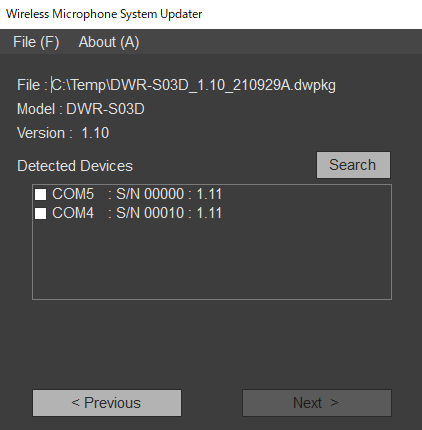
Dispositivi connessi tramite Ethernet
Per immettere direttamente un indirizzo IP, fare clic su [Direct IP] e immettere l’indirizzo nella casella di testo. L’indirizzo IP dei dispositivi per i quali un eventuale aggiornamento precedente non è riuscito può essere selezionato anche nell’elenco a discesa visualizzato.
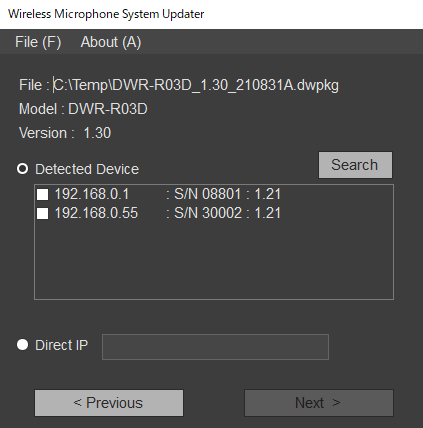
Nota
- Non eseguire l’aggiornamento se il 4° ottetto (il segmento D di A.B.C.D) dell’indirizzo IP del dispositivo di destinazione rilevato oppure dell’indirizzo IP immesso in [Direct IP] è impostato su “0” o “255”. Cambiare l’indirizzo IP del dispositivo di destinazione come descritto nella relativa Nota di “Collegamento di dispositivi” nell’argomento “Operazioni preliminari”.
-
Contrassegnare con il segno di spunta la casella di controllo del dispositivo da aggiornare.
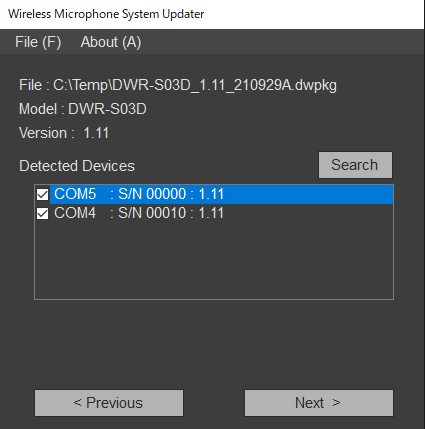
Nota
- Limitare a un massimo di 10 il numero di dispositivi aggiornati contemporaneamente.
-
Fare clic su [Next].L’aggiornamento si avvia.Al termine dell’aggiornamento, viene visualizzato un messaggio di conferma.
Nota
- Mentre l’aggiornamento è in corso, non scollegare il cavo che collega il dispositivo al computer e non utilizzare il dispositivo.
- Non spegnere il dispositivo durante l’aggiornamento.
- Se l’aggiornamento non riesce, a causa della disconnessione del cavo o per altri motivi, spegnere e riaccendere il dispositivo, quindi avviare nuovamente l’aggiornamento. In questo caso, il display del dispositivo potrebbe non visualizzare nulla, a seconda del momento in cui l’aggiornamento si è interrotto. Per spegnere certi dispositivi potrebbe essere necessario rimuovere il cavo e la batteria. Se viene visualizzato un messaggio di errore, vedere “Messaggi di errore”.
- Se l’aggiornamento di un dispositivo con connessione Ethernet non ha successo e restituisce il codice di errore (0x40) o (0x21), sul display del dispositivo non viene visualizzato nulla e il dispositivo di destinazione non può essere rilevato facendo clic su [Search], immettere l’indirizzo IP per il quale si è verificato il problema in [Direct IP] ed eseguire nuovamente l’aggiornamento. Se l’aggiornamento non si avvia quando si cerca di eseguirlo nuovamente, eseguire l’aggiornamento utilizzando la procedura seguente.
- Assicurarsi che il computer e il dispositivo di destinazione da aggiornare siano gli unici dispositivi presenti sullo stesso segmento di rete della stessa rete (scollegare il cavo di rete o spegnere l’alimentazione degli altri dispositivi).
- Impostare l’indirizzo IP del computer su “192.168.0.X” (dove X è un valore compreso tra 2 e 254).
- Impostare la subnet mask del computer su “255.255.255.0”.
- Immettere “192.168.0.1” in [Direct IP].
- Fare clic su [Next].
- Se l’aggiornamento di un dispositivo non riesce, ripetere la procedura di aggiornamento e controllare che l’aggiornamento sia riuscito correttamente prima di utilizzare tale dispositivo.
- Per dispositivi connessi tramite USB, occorre del tempo per stabilire la connessione con un dispositivo dopo aver fatto clic su [Next] o [Search]. Potrebbe essere necessario attendere circa 30 secondi prima di procedere alla schermata successiva.
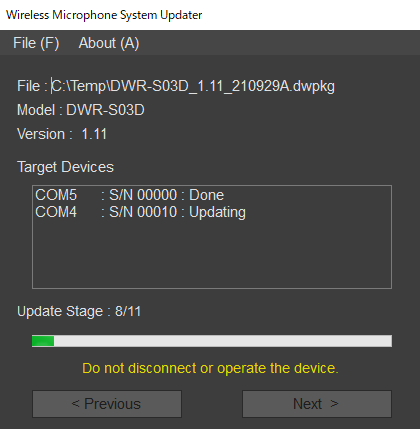
-
Fare clic su [OK].Al termine del processo di aggiornamento, il risultato viene visualizzato come segue.
- [Done]: Aggiornamento completato correttamente
- [Failed]: Aggiornamento non riuscito
- [Not Updated]: Processo di aggiornamento non applicato
- [Not Found]: Non è stato rilevato il dispositivo durante l’esecuzione dell’aggiornamento
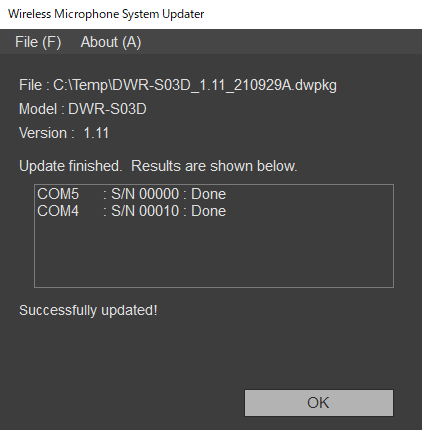
-
Spegnere il dispositivo collegato, riaccenderlo e controllarne la versione.Per informazioni dettagliate su come controllare la versione, fare riferimento alle istruzioni per l’uso del dispositivo specifico.
Se l’aggiornamento di un dispositivo non riesce, ripetere la procedura di aggiornamento e controllare che l’aggiornamento sia riuscito correttamente prima di utilizzare tale dispositivo.
Aggiornamento di più dispositivi
Se l’aggiornamento di uno dei dispositivi non riesce durante la procedura, potrebbe essere visualizzato il seguente messaggio.
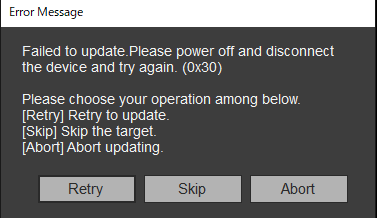
Per cercare di aggiornare il dispositivo su cui l’aggiornamento non è riuscito, fare clic su [Retry]. Per ignorare il dispositivo il cui aggiornamento non è riuscito e passare al processo di aggiornamento del dispositivo successivo, fare clic su [Skip]. Per uscire dal processo di aggiornamento, fare clic su [Abort].
Visualizzazione di un messaggio dopo un aggiornamento non riuscito
Se un precedente tentativo di aggiornare un dispositivo connesso tramite Ethernet non è riuscito, dopo la selezione di un file di pacchetto potrebbe essere visualizzato il messaggio indicato di seguito.
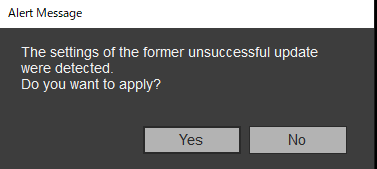
Per eseguire il processo di aggiornamento utilizzando l’indirizzo IP specificato durante il tentativo di aggiornamento non riuscito, fare clic su [Yes]. Se si fa clic su [No], le informazioni relative al tentativo di aggiornamento precedente vengono eliminate. In questo caso, fare clic su [Direct IP], specificare direttamente l’indirizzo IP o selezionare l’indirizzo IP del dispositivo di destinazione nell’elenco a discesa, quindi applicare l’aggiornamento.
Per i dispositivi connessi tramite USB, viene solo visualizzato un messaggio.
Nota
- Non eseguire l’aggiornamento se il 4° ottetto (il segmento D di A.B.C.D) dell’indirizzo IP immesso in [Direct IP] è impostato su “0” o “255”. Cambiare l’indirizzo IP del dispositivo come descritto nella relativa Nota di “Collegamento di dispositivi” nell’argomento “Operazioni preliminari”.
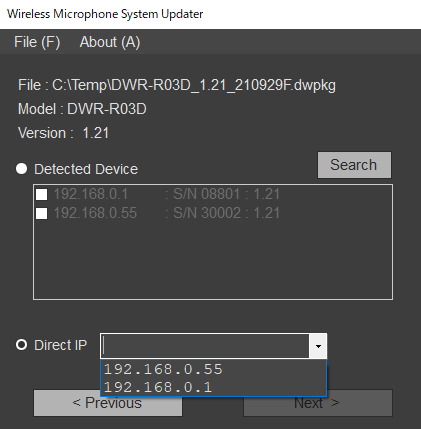
Uscita dall’applicazione
Fare clic su [Exit] nel menu [File] della barra dei menu per uscire dall’applicazione.